Wordで表を作成すると、文字がセルの左上に寄ってしまい、バランスが悪く見えることがあります。
特にプレゼン資料や説明用の図表として扱う場合、表の中の文字を縦横の中央にきれいに揃えることが重要です。
この記事では、Wordの表で文字を中央に配置する方法を、初心者の方にもわかりやすく解説します。
縦・横の中央揃えを設定する基本操作から、うまくいかないときの対処法まで紹介します。
表の文字を中央に配置する基本操作|テーブルレイアウトを使う
まずは、表の中で文字を横方向(左右中央)と縦方向(上下中央)にそろえる方法を説明します。
1.中央揃えしたいセル(または範囲)をドラッグして選択します。
セルの選択は、1つのセルだけでも、表全体でもかまいません。
表全体を選択する場合は、表の左上に表示されるハンドルアイコンをクリックすると簡単に選択できます。
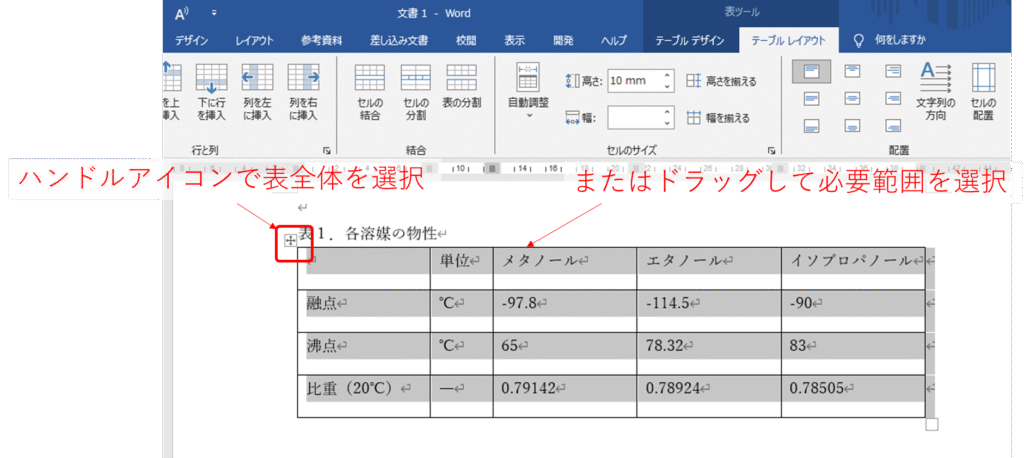
2.Word上部のメニューから、『表ツール|テーブルレイアウト』タブ をクリックします。
※「レイアウト」タブは、表をクリックしたときにのみ表示されます。
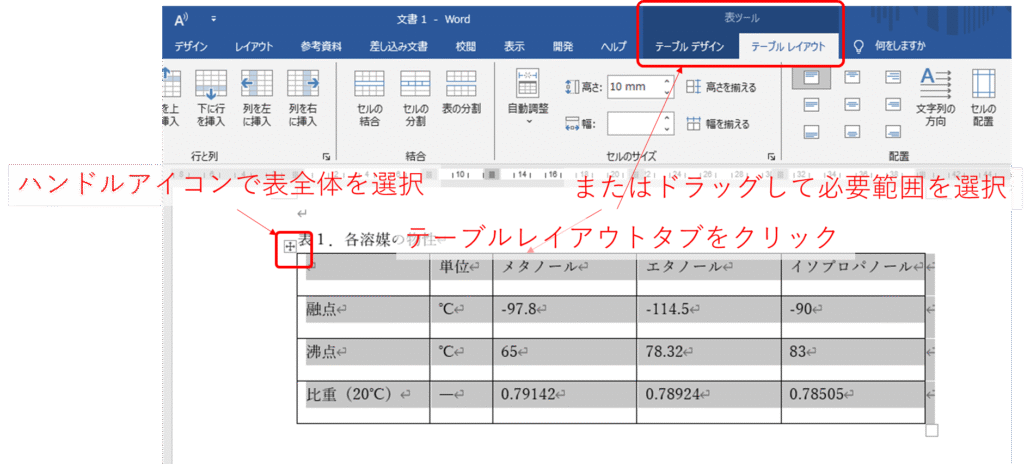
3.『配置』グループの中に、9個の小さなアイコンが並んでいます。
その中から、真ん中の『中央揃え』アイコンをクリックします。
これで、選択したセルの文字が縦・横の中心に揃います。
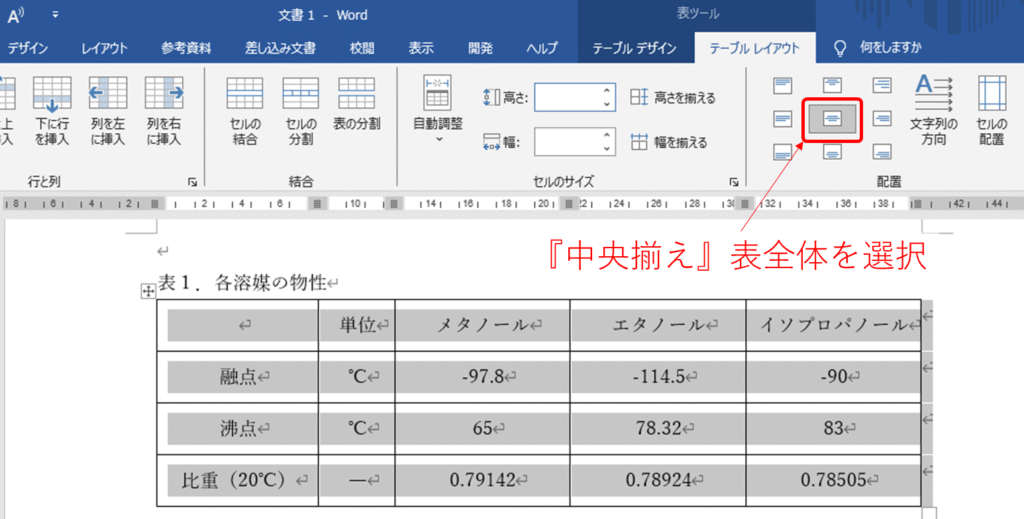
横方向だけの中央揃えの場合は、上揃え(中央)、下揃え(中央)を選択することもできます。
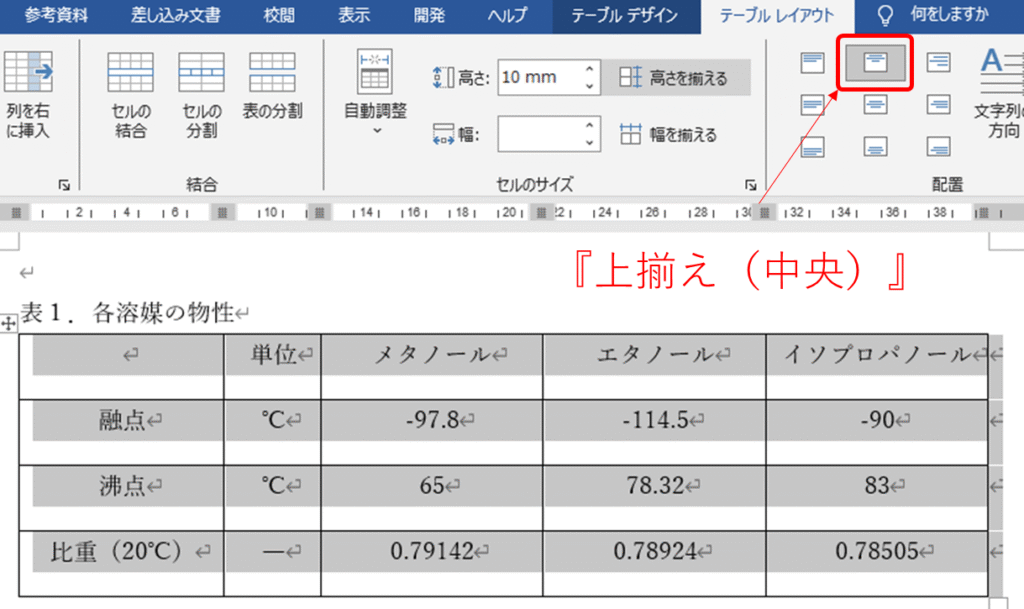
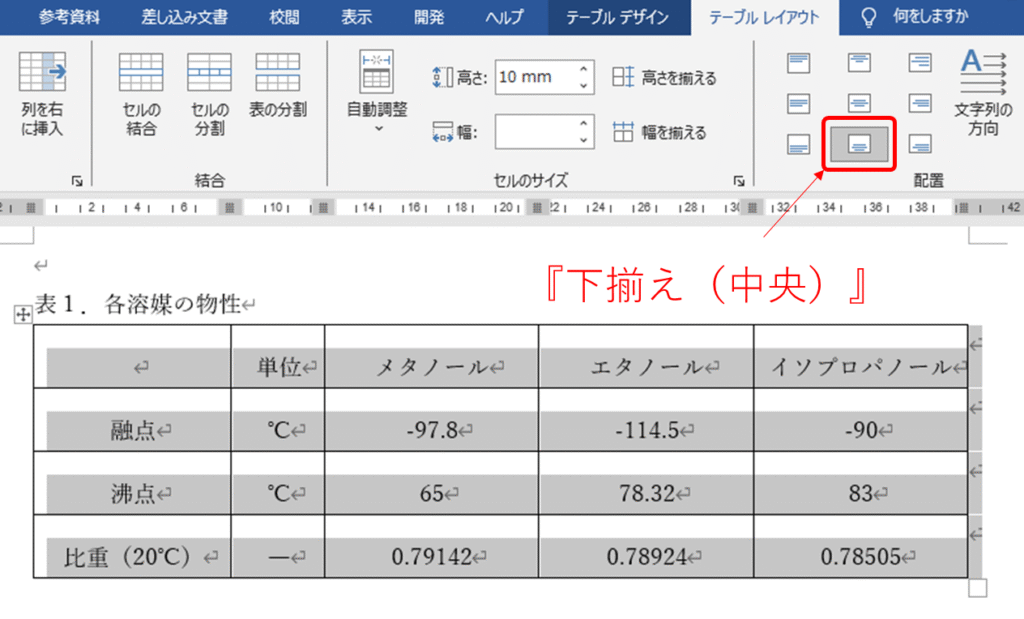
横方向だけの中央揃えをする方法|段落の設定を使う
基本操作
テーブルレイアウトとは違う方法を使って、横方向の中央揃えを行うことができます。
1.中央揃えにしたい範囲をドラッグして選択します。
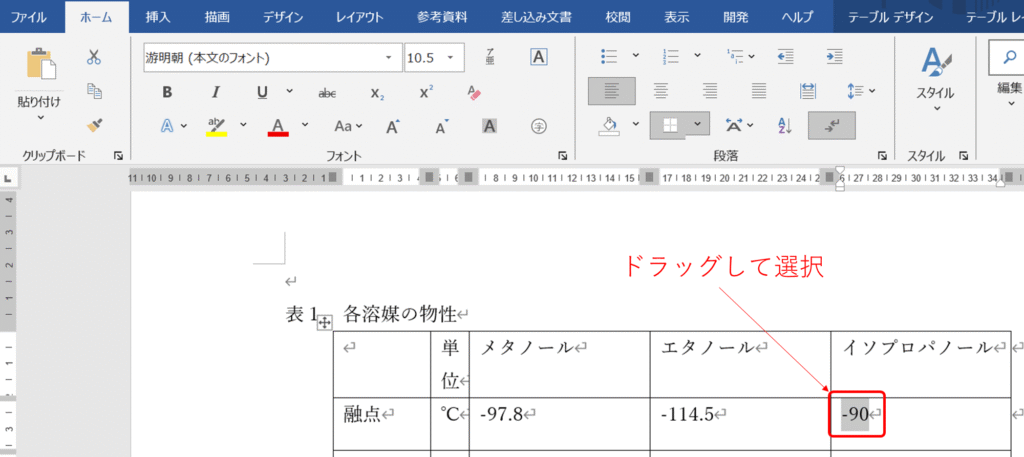
2.『ホーム』タブの『段落』グループにある『中央揃え』アイコンをクリックします。
これで選択した範囲が左右中央揃えになります。
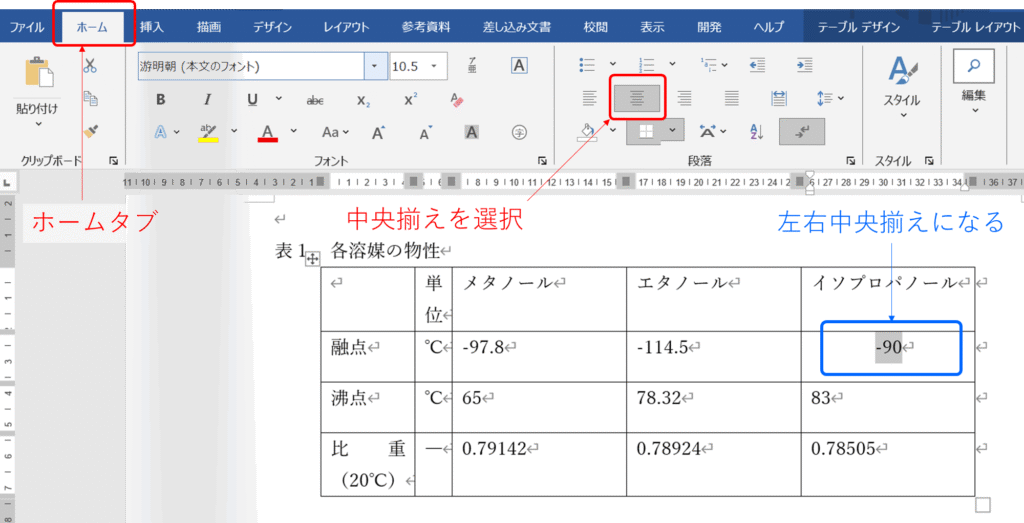
表中のテキストを中央揃えにしたいときに、よく間違えがちなのが『表の中央揃え』です。
表の左上に表示されるハンドルアイコンをクリックして、表全体を選択した状態で、
『ホーム』タブの『中央揃え』アイコンをクリックします。
するとこちらは、表全体がページの中央に配置されるだけで、セル内の文字位置は変わりません。
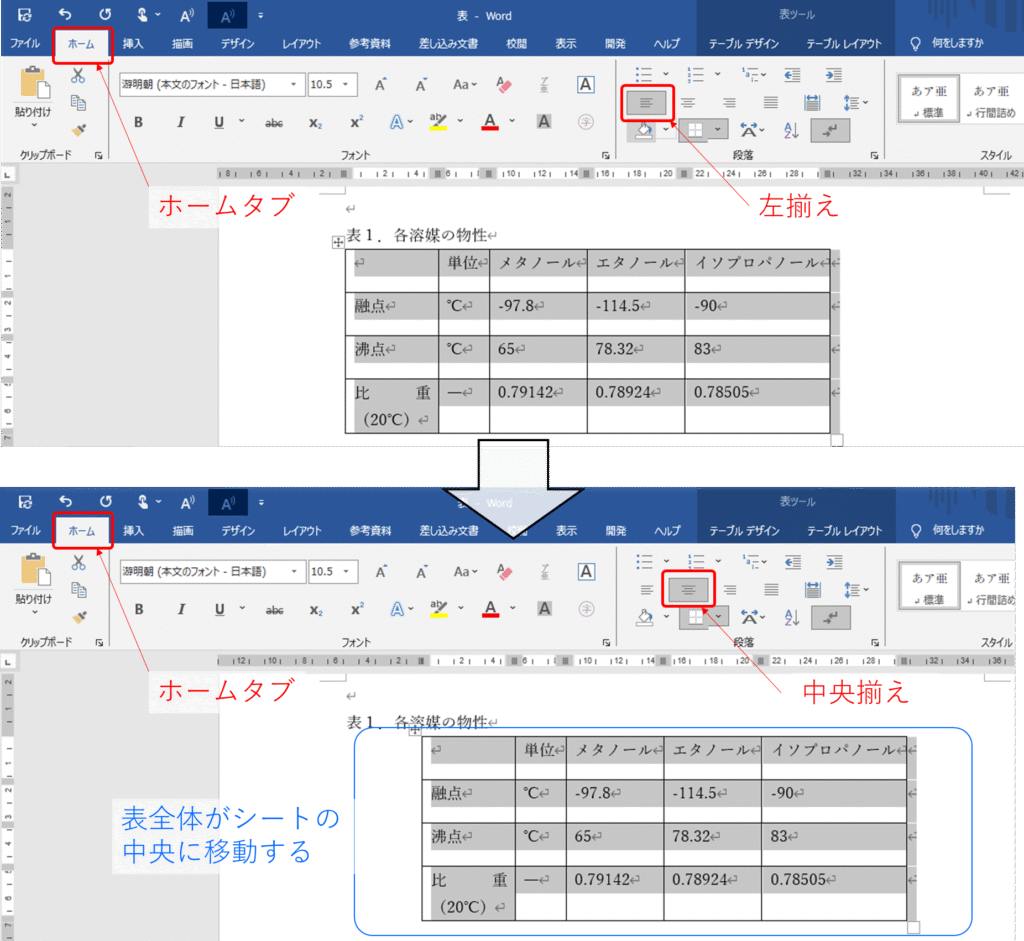
ショートカットキーで中央揃えする方法
Wordには「段落の中央揃え」を行うショートカットもあります。
- Ctrl + E:横方向の中央揃え
ただし、このショートカットは縦方向(上下中央)までは揃えません。
上下方向も中央にしたい場合は、前述の『表ツール|テーブルレイアウト』タブで設定する必要があります。
Wordで使える中央揃えショートカットは、以下のように段落(横方向)揃えに限定されています。
| 操作 | ショートカットキー |
|---|---|
| 左揃え | Ctrl + L |
| 中央揃え(横方向) | Ctrl + E |
| 右揃え | Ctrl + R |
| 両端揃え | Ctrl + J |
うまく中央に配置できないときの原因と対処法
設定したのに文字が中央に来ない場合、以下の点を確認してみましょう。
セルの余白設定が広すぎる
セル内の余白が広いと、中央揃えしても見た目がずれてしまいます。

以下の手順で調整できます。
1.表の左上のハンドルマークをクリックし、表全体を選択
2.『表ツール|テーブルレイアウト』タブの『配置』グループにある『セルの配置』アイコンをクリックします。
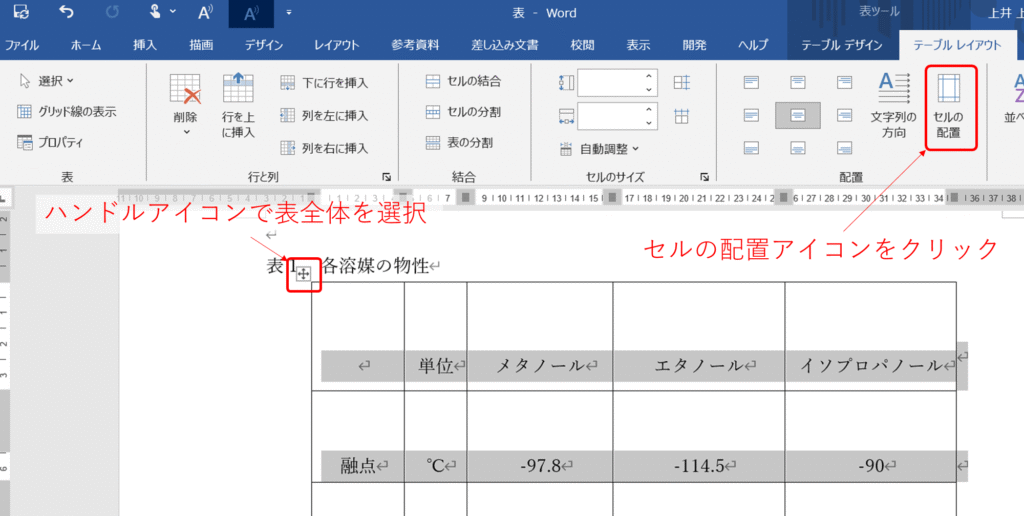
3.余計な余白が設定されている場合は、中央揃えに影響するため、上下左右の余白を小さく調整します。
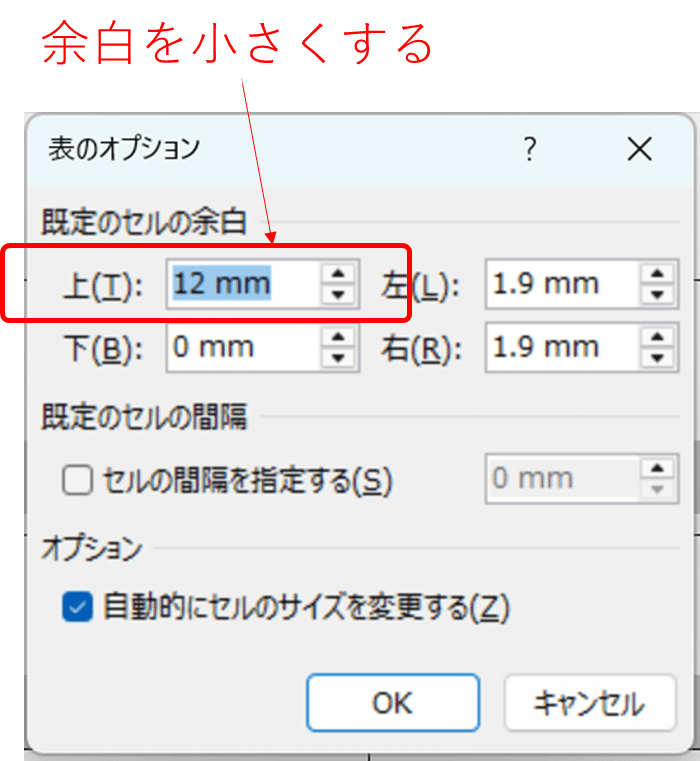
まとめ
Wordで表をきれいに見せるためには、文字の位置を中央に配置することが重要です。
基本操作の流れ:
- セルを選択
- 「レイアウト」タブを開く
- 「配置」グループから縦横中央揃えをクリック
うまくいかない場合は、セルの余白を確認してみましょう。
整った表は、読みやすく、信頼感のある文書作成につながります。
ぜひ今回の方法を活用して、きれいなレイアウトを実現してください。
皆さんのお仕事に少しでも役立てれば幸いです。ではまたノシ



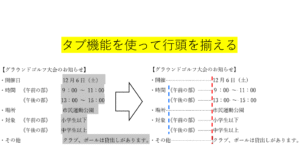

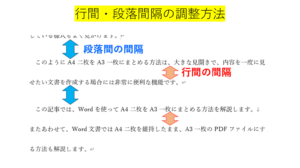

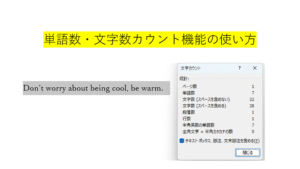
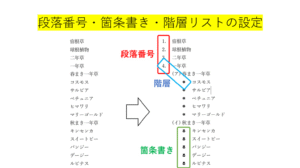
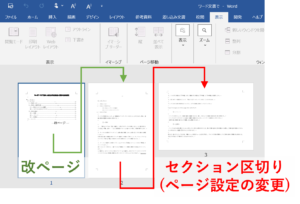
コメント